|
スピードラーニングの中身について解説 登録日:2013年09月11日 |
||
|
★トップページ →スピードラーニングの中身について解説 ●スピードラーニングの最初の10日間(無料お試し期間)について ●Speed Learning買いました ●スピードラーニングの仕組み的な話 ●スピードラーニング(Speed Lerning)の感想~とりあえず第一印象 |
さて、やっとスピードラーニングの中身について解説していこうかと。最初は、Vol.1とVol.2の2巻分が入ってきますが、Vol.2も中身の構成は同じなので、Vol.1の内容だけを紹介します。 Vol.1はこんなパッケージ。「日常英会話」の巻。 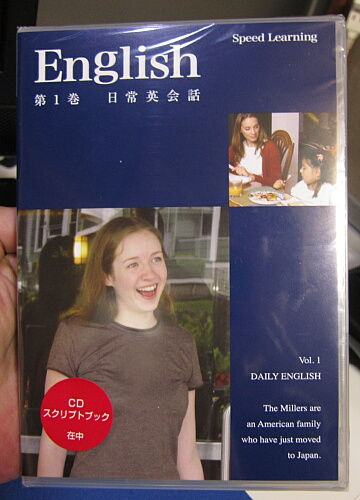 中身を開けるとこんな感じ 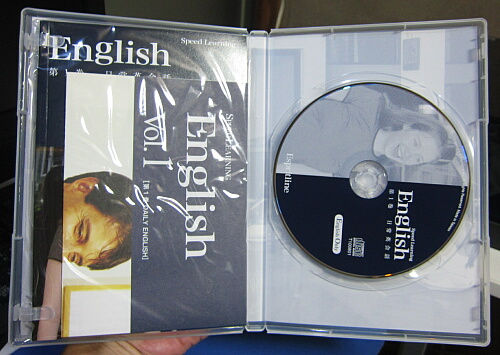 中身を取り出すとこんな感じ  スクリプトブックの中身。CDの中身がテキストとして印刷されています。 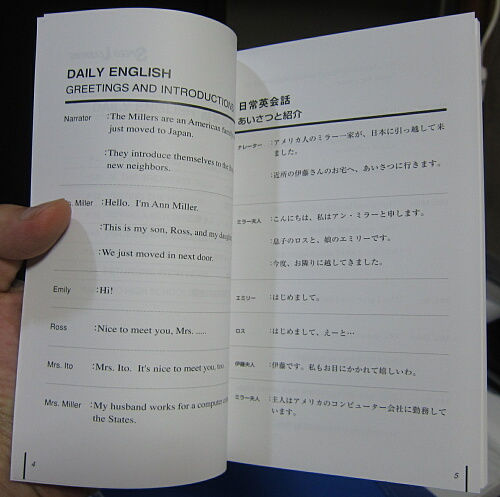 CDの長さ(プレイ時間)は、CDそのものには書いておらず、ケースに書いてある。  【当然リッピングも可能】 中身は以上です。ところで、今どきCDなんてかさばるメディアを持ち歩く必要は全くないわけですし、枚数増えてくるとCDを入れ替えるのも面倒ですよね。なので、CDをファイルとして抜き出してMP3プレーヤー等で聞きたいのが人情でしょう。いわゆるリッピングという作業です。これは非常に簡単です。自分はたまたまExact Audio Copyを使いましたが、わざわざそういうソフトを使わずとも、Windowsに標準装備のWindows Media Playerでも出来ます。 Windows Media Player 12(Windows 7の標準メディアプレーヤー)でCDをリッピング(CDの取り込み)を行っている所 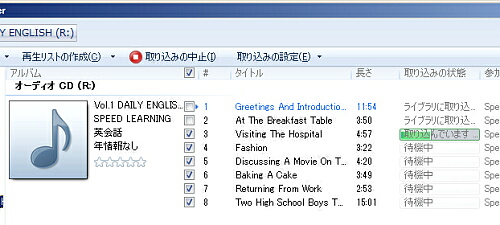 特別コピーコントロールとかはかかっていないので、全く問題なく取り込めます。 【字幕ファイルはないものかw】 さて、スピードラーニングをやってみて思ったのですが、できればスクリプトブックの中身を電子情報で(テキストファイルとかPDFとかで)欲しいところですね~。そうすれば、スマホとかに入れておいて随時参照できます。紙媒体のテキストですと満員電車の中で気軽に取り出すわけにいかないですからね。さらに言えば、字幕ファイル形式(SRTとか)で提供して頂けると、音声と同期して字幕出せるので、超便利なんだけどな~w ですけど、それはスピードラーニングのコンセプトに逆行します(聞くだけでOKであることが最大の売りです)。なので、エスプリラインさんが自ら提供してくれる可能性は限りなく0に近いでしょうね~。 という事なのでとりあえず、それが原理的に可能なのかだけでも確認してみました。例えば自分の場合、以下の様な手順でOKでした。参考まで。 ① Windowsムービーメーカー(Windowsの標準ソフト)で音声ファイルと同じ長さのダミー用ムービーを作成する。(適当な写真1枚でOK) ② ダミー用ムービーに、リッピングした音声ファイルを追加する。 ③ 作成したムービーを保存。 ④ 作成したSRTファイルを保存したムービーと同じフォルダに入れ、ファイル名も同じにする。(例えば、ムービーファイルがMyMovie.mp4だったら、字幕ファイルはMyMovie.SRTにする) ⑤ 字幕に対応したムービープレーヤーで再生。ちなみに自分はGom Playerを使いました。Gom Playerの場合、字幕の表示/非表示はalt+Hで切り替えられます(デフォルトのキーアサインの場合)。 |
|